利用团队群组,在团队私有的存储空间中可进行笔记、资料和附件的共享。在群组中,成员可针对笔记或资料进行沟通,如要求某人查阅资料;对内容提出修改或改进意见等,并能够以消息的形式提醒成员。
导入Word、PDF等已有资料
在左侧目录树中选择一个文件夹,可以通过下面3种方法导入外部文件到选中的文件夹下或笔记中:
拖动文件到左侧的笔记文件夹。
点击菜单文件导入文件。
在笔记页面点击工具栏的附件图标,添加附件
使用前2种方法时,如果文件类型是文本文件、代码文件、Word、PPT和PDF, 除了添加附件外,还会将文件内容转换为笔记保存在正文,其中Word和PPT需要本机安装了微软Office完整版。
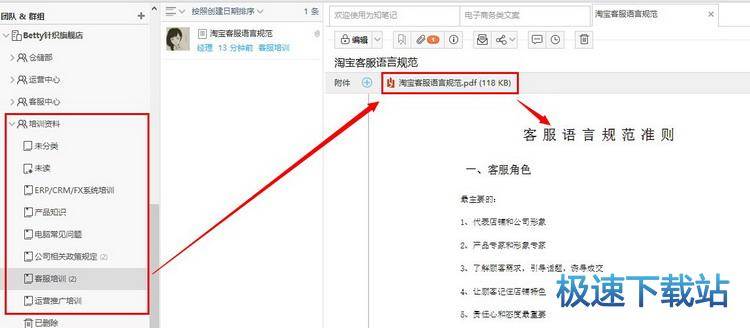
复制个人笔记到团队群组中
在个人笔记中右键一篇笔记,或者按住Shift键选择多个笔记后再右键,选择复制或移动笔记,在弹出的窗口中选择对应的团队群组和文件夹。
拖动调整文件夹顺序
群组管理员和群组超级用户 可以进行创建、删除、移动文件夹。 可以拖动文件夹调整文件夹顺序,或把一个文件夹拖动到其它文件夹中成为其子文件夹。

在笔记标题中@群组成员
在笔记标题中输入“@”,在弹出的成员列表中,选择要@的人员,完成后保存笔记,笔记上传成功后,被@的人,会在消息中心接收到提醒。如果被@的人绑定了微信并关注了为知笔记微信公众号,还可以通过为知笔记微信接受消息提醒。
列表中为当前群组成员。
支持拼音匹配。
若要周知群组中所有人,

评论笔记及在评论中@群组成员
目前Windows客户端默认是不显示评论区的,点击笔记工具栏中的评论图标(下图红色框内图标)可以使评论区域在“显示”和“隐藏”间切换。
笔记作者会在消息中心收到笔记被评论的提醒。
在评论中可以@ 群组成员,被@的人会接收到消息提醒。
在评论中“@all”,让所有群组成员收到消息提醒。

删除评论
群组管理员可以删除群组内任何评论,评论发表者可以删除自己的评论。
点击评论日期左侧的“删除”可以删除评论。
消息中心
消息中心是用来接收标题@、评论、评论回复消息的统一入口

点击消息中心:
可查看未读消息,“消息中心”右侧数字表示未读消息数,点击数字,可以查看“未读消息”。
按类型查看消息,消息分为如下几种分类:
提到我的:在笔记标题中@提及我的、或在评论中@提及我时接收的消息
评论我的:我的笔记被评论时接收的消息
回复我的:回复我的评论时接收的消息
修改我的:我的笔记被编辑时接收的消息
系统消息:系统重要通知消息
点击消息列表,可快速定位并查看相关笔记;
可以按成员筛选消息。
多人共同编辑
为知笔记可以提供多人编辑一篇笔记,来提高团队工作效率。但是,这里需要注意当一个成员在编辑的时候,另外的客户端会出现**成员正在编辑笔记,此时不要进行编辑。待该成员保存成功后再编辑。
共享待办清单
为知笔记支持待办清单功能,如下图:

待办清单介绍
对于个人用户来说,你可以用待办清单记录你每天计划做的事情,计划完成的工作任务等等。
对于团队协作来说,待办任务的完成状态是个结果性的标识,最终能够对协作和团队成员有重要帮助的,还是任务的执行过程,包括方案的选择和这样选择的原因,这些才是对团队最有价值的东西。所以为知笔记的待办清单更强调任务的一个执行过程。
创建待办清单,将任务笔记发送消息给相关人,任务执行者的操作非常简单,勾选checkbox,即可标记任务完成,并记录人员和完成时间,关注任务最核心内容
通过笔记评论和消息机制,跟踪任务执行过程中的问题、思路
拖动其他相关笔记到任务正文,将与任务相关的笔记关联起来,例如任务来源、会议讨论记录、可参考的文档等
如何使用待办清单进行协作
创建待办清单笔记,在编辑界面,选择 checkbox 按钮,创建待办清单 (个人笔记按这个步骤创建待办清单列表即可)

通过标题或评论@相关人员(如待办清单图),发送任务通知消息。利用多人编辑,评论记录工作过程。任务清单完成后,勾选复选框,自动记录执行人和执行时间